Theo mặc định, Windows chỉ có một vài mục được ghim trên thanh tác vụ như File Explorer, Photos, Edge… Nhưng chỉ với một vài mẹo nhỏ trong bài viết này bạn có thể ghim trang web Edge vào thanh tác vụ Taskbar để truy cập ngay lập tức mà không cần phải mở trình duyệt. Dưới đây là hướng dẫn ghim trang web Edge vào Taskbar.
Ghim lối tắt trang web Edge vào Taskbar
Bước 1:
Trên trình duyệt Edge bạn truy cập vào link ghim trang web dưới đây.
https://www.microsoft.com/en-us/edge/pin-sites?form=MA13FJBước 2:
Lúc này người dùng sẽ thấy có một số trang web được hỗ trợ ghim. Bạn tích chọn vào ứng dụng muốn ghim vào thanh Taskbar trên trình duyệt.
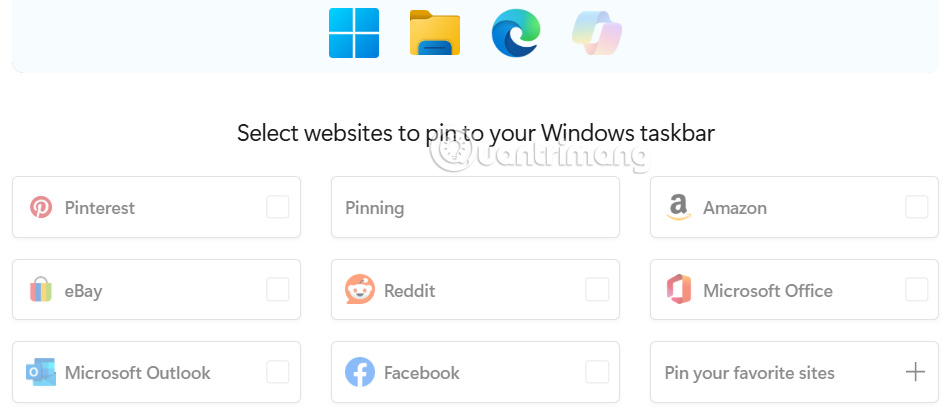
Bước 3:
Lúc này hiển thị thông báo bạn có muốn ghim ứng dụng không, nhấn Yes để thực hiện.
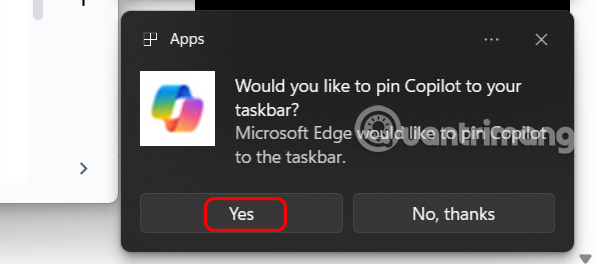
Kết quả bạn sẽ thấy ứng dụng ghim dưới thanh Taskbar như hình dưới đây để truy cập.
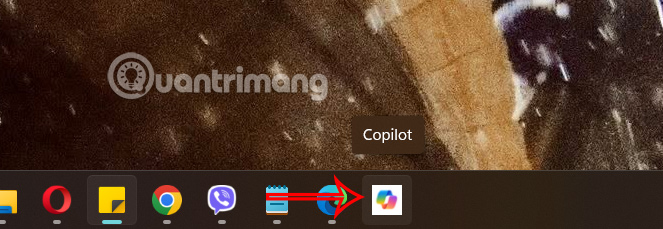
Chuyển trang web sang ứng dụng ghim Taskbar
Bước 1:
Bạn mở trình duyệt Edge rồi truy cập trang web bạn muốn ghim vào thanh Taskbar. Sau đó nhấn vào biểu tượng 3 chấm rồi chọn Thêm công cụ ở bên dưới rồi nhìn sang menu bên cạnh, chọn Ứng dụng rồi chọn Cài đặt trang này như một ứng dụng.
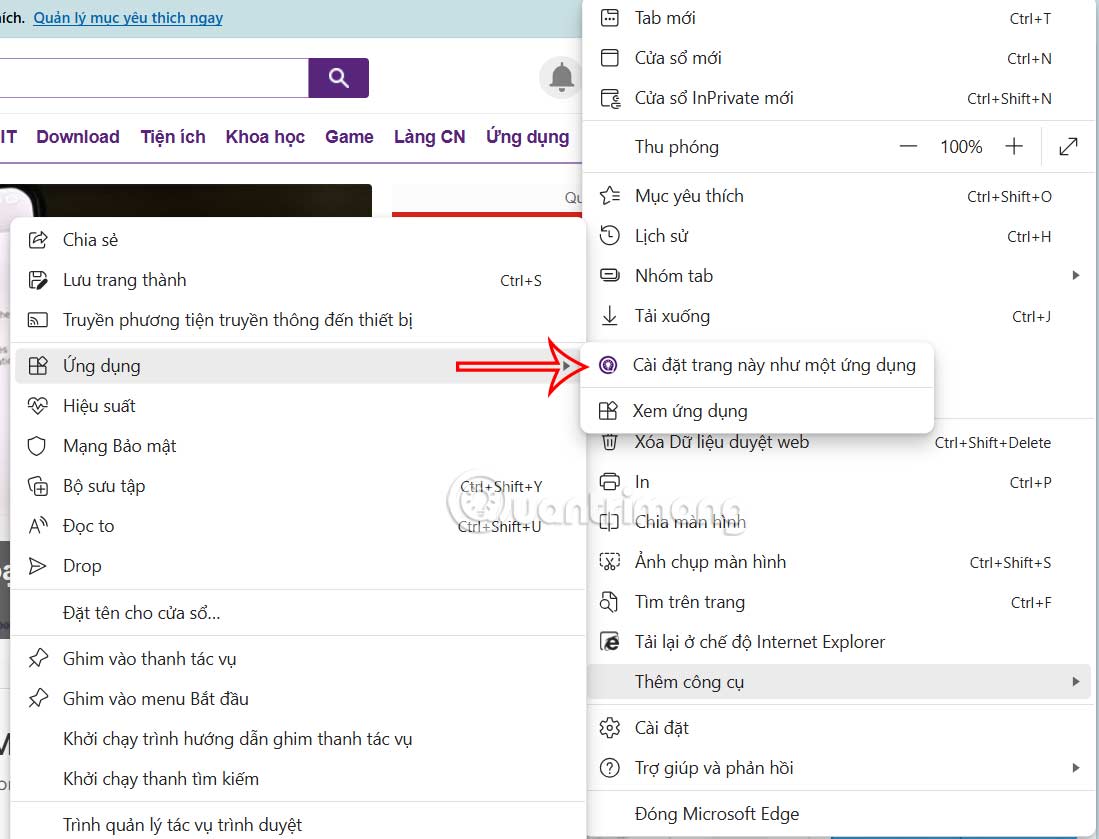
Bước 2:
Hiển thị pop-up thông báo như hình, bạn nhấn chọn Cài đặt để tiến hành cài pop-up. Có thể đổi tên nếu muốn.
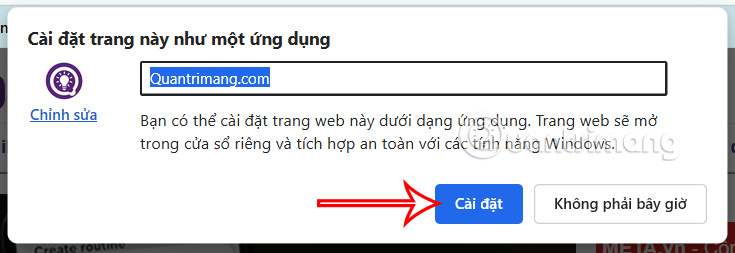
Bước 2:
Ngay sau đó hiển thị giao diện ứng dụng với tùy chỉnh các chế độ cho phép ứng dụng, bạn tích chọn Ghim vào thanh tác vụ rồi nhấn Cho phép.
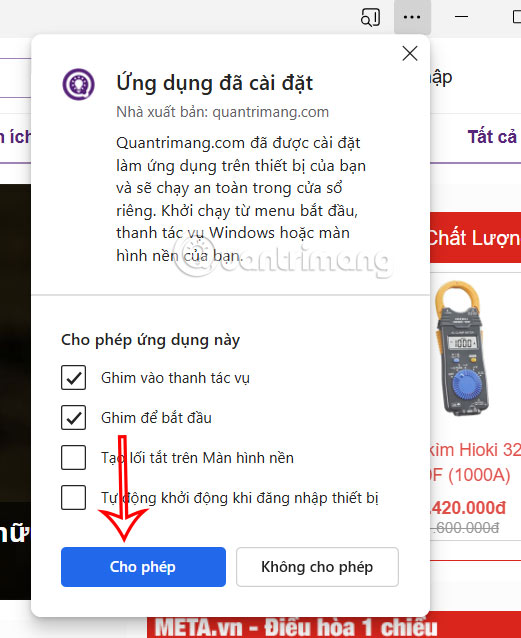
Bước 3:
Sau đó bạn mở ứng dụng trên trình duyệt, rồi nhấn tiếp vào biểu tượng 3 chấm và chọn Ghim vào thanh tác vụ là được.
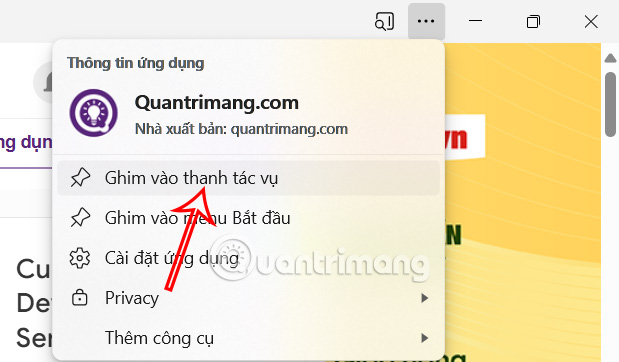
Kết quả chúng ta thấy ứng dụng trên Edge ghim dưới Taskbar.

Cách gỡ ghim trang web Edge khỏi Taskbar
Bạn nhấn chuột phải vào biểu tượng trang web tại Taskbar rồi chọn Unpin from this taskbar.
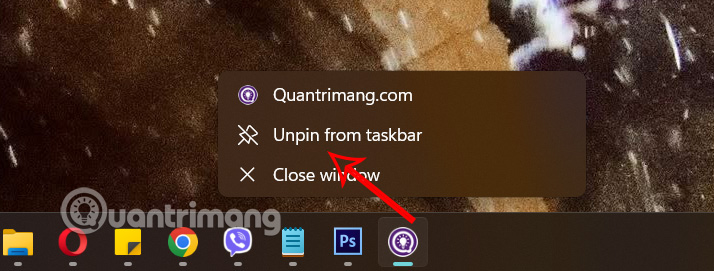
Đối với ứng dụng web, bạn mở trang web rồi nhấn vào biểu tượng 3 chấm chọn Cài đặt ứng dụng.

Sau đó bạn nhấn Gỡ cài đặt để gỡ ứng dụng trang web trên trình duyệt Edge.
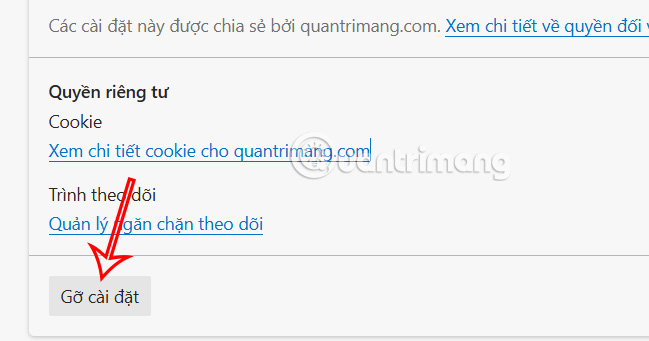
 Công nghệ
Công nghệ  AI
AI  Windows
Windows  iPhone
iPhone  Android
Android  Học IT
Học IT  Download
Download  Tiện ích
Tiện ích  Khoa học
Khoa học  Game
Game  Làng CN
Làng CN  Ứng dụng
Ứng dụng 

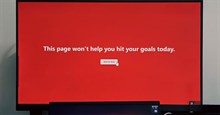

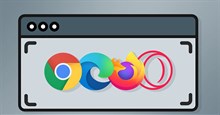














 Linux
Linux  Đồng hồ thông minh
Đồng hồ thông minh  macOS
macOS  Chụp ảnh - Quay phim
Chụp ảnh - Quay phim  Thủ thuật SEO
Thủ thuật SEO  Phần cứng
Phần cứng  Kiến thức cơ bản
Kiến thức cơ bản  Lập trình
Lập trình  Dịch vụ công trực tuyến
Dịch vụ công trực tuyến  Dịch vụ nhà mạng
Dịch vụ nhà mạng  Quiz công nghệ
Quiz công nghệ  Microsoft Word 2016
Microsoft Word 2016  Microsoft Word 2013
Microsoft Word 2013  Microsoft Word 2007
Microsoft Word 2007  Microsoft Excel 2019
Microsoft Excel 2019  Microsoft Excel 2016
Microsoft Excel 2016  Microsoft PowerPoint 2019
Microsoft PowerPoint 2019  Google Sheets
Google Sheets  Học Photoshop
Học Photoshop  Lập trình Scratch
Lập trình Scratch  Bootstrap
Bootstrap  Năng suất
Năng suất  Game - Trò chơi
Game - Trò chơi  Hệ thống
Hệ thống  Thiết kế & Đồ họa
Thiết kế & Đồ họa  Internet
Internet  Bảo mật, Antivirus
Bảo mật, Antivirus  Doanh nghiệp
Doanh nghiệp  Ảnh & Video
Ảnh & Video  Giải trí & Âm nhạc
Giải trí & Âm nhạc  Mạng xã hội
Mạng xã hội  Lập trình
Lập trình  Giáo dục - Học tập
Giáo dục - Học tập  Lối sống
Lối sống  Tài chính & Mua sắm
Tài chính & Mua sắm  AI Trí tuệ nhân tạo
AI Trí tuệ nhân tạo  ChatGPT
ChatGPT  Gemini
Gemini  Điện máy
Điện máy  Tivi
Tivi  Tủ lạnh
Tủ lạnh  Điều hòa
Điều hòa  Máy giặt
Máy giặt  Cuộc sống
Cuộc sống  TOP
TOP  Kỹ năng
Kỹ năng  Món ngon mỗi ngày
Món ngon mỗi ngày  Nuôi dạy con
Nuôi dạy con  Mẹo vặt
Mẹo vặt  Phim ảnh, Truyện
Phim ảnh, Truyện  Làm đẹp
Làm đẹp  DIY - Handmade
DIY - Handmade  Du lịch
Du lịch  Quà tặng
Quà tặng  Giải trí
Giải trí  Là gì?
Là gì?  Nhà đẹp
Nhà đẹp  Giáng sinh - Noel
Giáng sinh - Noel  Hướng dẫn
Hướng dẫn  Ô tô, Xe máy
Ô tô, Xe máy  Tấn công mạng
Tấn công mạng  Chuyện công nghệ
Chuyện công nghệ  Công nghệ mới
Công nghệ mới  Trí tuệ Thiên tài
Trí tuệ Thiên tài